パワポ(PowerPoint)でできる学芸会・音楽会のしおりの作り方

季節の変わり目を迎えるにあたり、学校やサークル活動などではイベントが目白押しです。
旅行や音楽祭、学芸発表会など、印象に残るイベントにしたいですね。
今回は、学芸会や音楽会を一例に、PowerPointを使ってオリジナリティあふれるしおりの作り方を紹介いたします。
※記事内使用ソフト:Microsoft Power Point 2010 (Windows)
バージョンによって場所や名称などが異なる場合がありますのでご注意ください。
▼もくじ
STEP1 イロドリテンプレートをダウンロードする
STEP2 「学芸会」のしおり・パンフレットの表紙を作る
STEP3 裏表紙のプログラムを作る
STEP4 中面の演目紹介を作る
STEP5 仕上げに装飾を加えてしおりを完成!!
まとめ
STEP1 イロドリテンプレートをダウンロードする
STEP2 「学芸会」のしおり・パンフレットの表紙を作る
STEP3 裏表紙のプログラムを作る
STEP4 中面の演目紹介を作る
STEP5 仕上げに装飾を加えてしおりを完成!!
まとめ
STEP1 イロドリテンプレートをダウンロードする
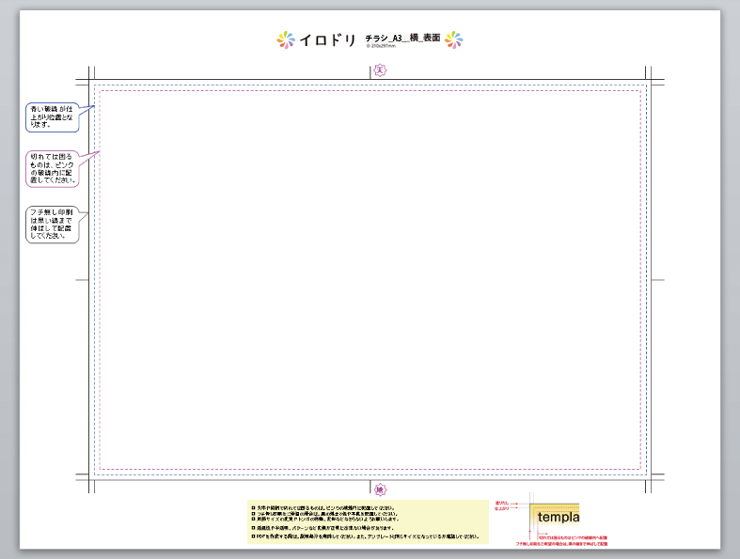
PowerPointのイロドリテンプレートをダウンロードして開きます。
しおりのサイズは開いた状態でA3サイズ(420×297mm)です。2つ折の仕様ですので、横向きのデータを選びます。
最終的には、折った状態でA4サイズ(210×297mm)のしおりになります。
STEP2 「学芸会」のしおり・パンフレットの表紙を作る
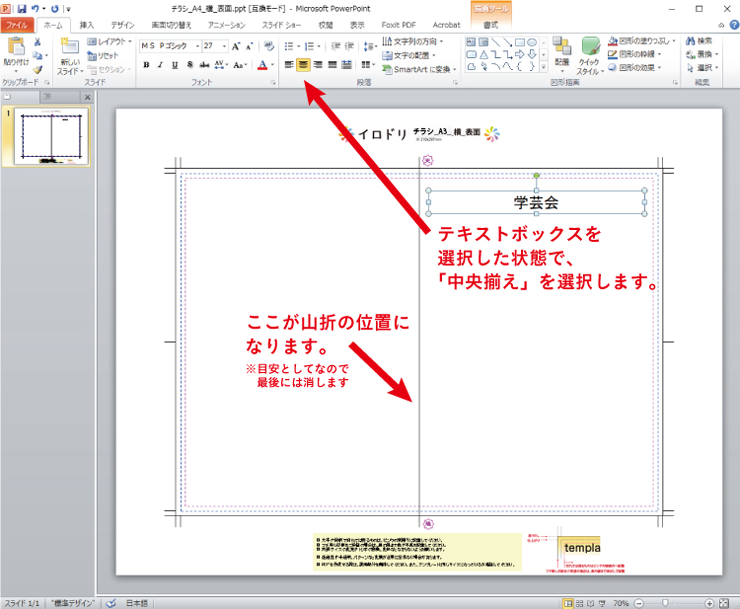
左側を裏表紙、右側を表紙として制作します。まずは右側にタイトルを入れます。
挿入タブのテキストボックスを選び、配置したい箇所をドラッグします。
まず、テキストボックスではホームタブの段落から、「中央揃え」にします。折る位置の目安として、アートボードの中央線を縦に仮で入れます。
デザインする前に、上記の処理を施すことで、片ページずつの作業が行いやすくなるため、おすすめします。
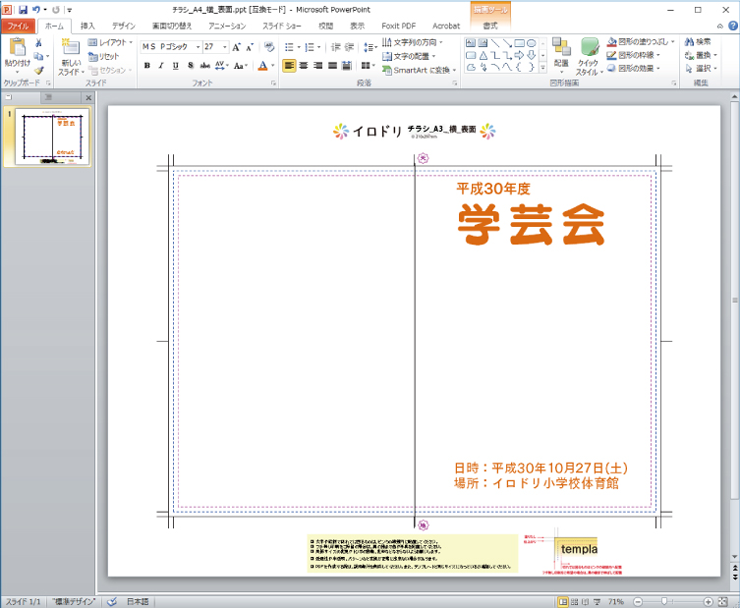
フォントを変えたり、文字の大きさや色を調整したりなど、タイトル周りをより目立つようにします。
開催年度や、開催日時・時間の重要な情報も表紙に入れましょう。
STEP3 裏表紙のプログラムを作る
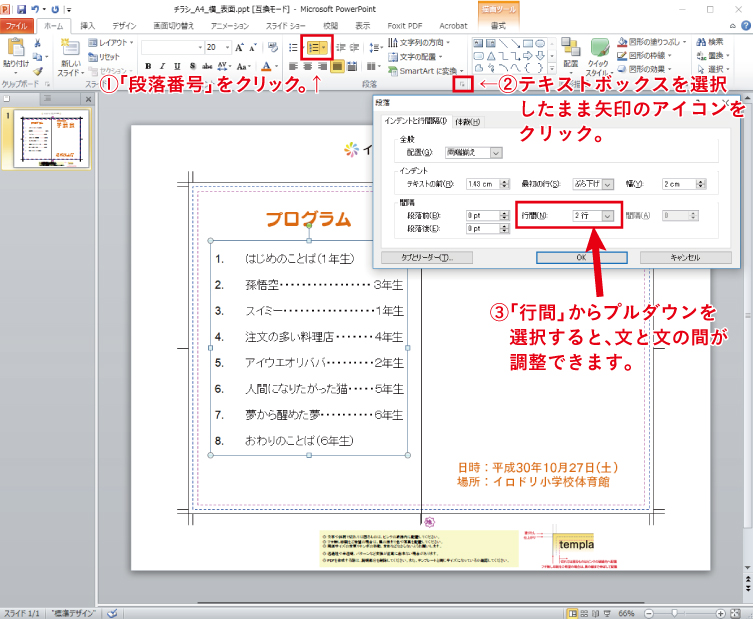
次に、左側の裏表紙にプログラムを作ります。
挿入したテキストボックスを選択したまま、ホームタブにある「段落番号」をクリックします。
改行すると、文章の先頭に自動で番号が付きます。
文章量や見やすさに合わせて、段落の間隔も調整しましょう。
STEP4 中面の演目紹介を作る
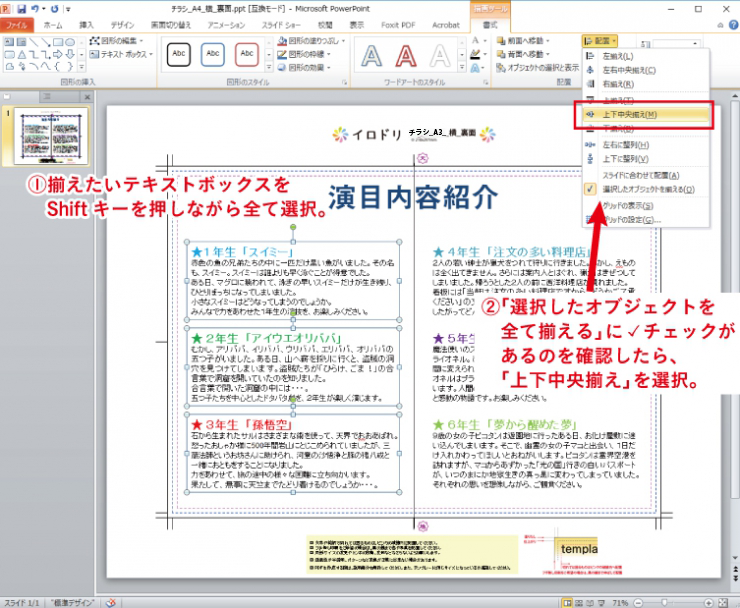
STEP2と同様に、折る位置の目安としてラインを1本挿入します。
「演目内容紹介」の文字を中央上部に大きく入れ、折り位置に文字が被らないように調整します。1学年分紹介内容の文章を作り、体裁を整えます。
完成したら、残りの学年分のテキストボックスとしてコピーし、文章を差し換えます。
バラバラの間隔になってしまった場合は、揃えたいテキストボックスを全て選択し、描画ツールの書式タブにある「配置」から揃えます。もしくは、「上下に整列」を選びましょう。
STEP5 仕上げに装飾を加えてしおりを完成!!
フレーム(枠)を加える
文字だけでは、カッチリとした雰囲気になってしまいがちですので、演目紹介に装飾を加えて見やすくデザインします。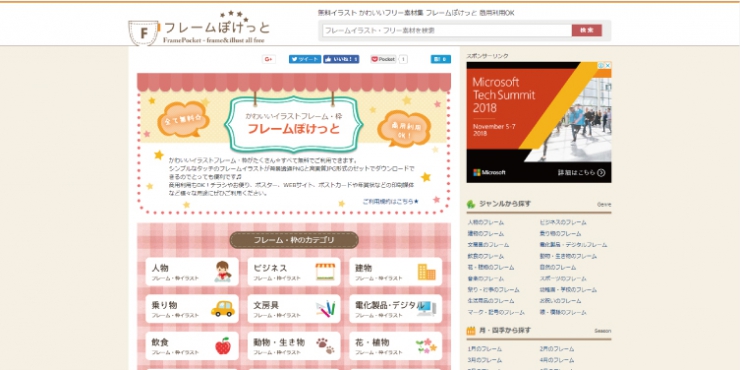
https://www.illust-pocket.com/
フレームぽけっとでは、 イラスト付きのフレームや装飾を施したフレーム(枠)が豊富です。お好みの枠を選んでダウンロードしましょう。
今回は、台本の紙をイメージしたフレームを演目紹介の背景に挿入しました。

劇のイラストを入れる

中面・表面に、イラストを入れてにぎやかにするため、学芸会のイラストを表紙にしました。
また、裏表紙のプログラムを囲うよう、秋らしい飾り線も追加しました。
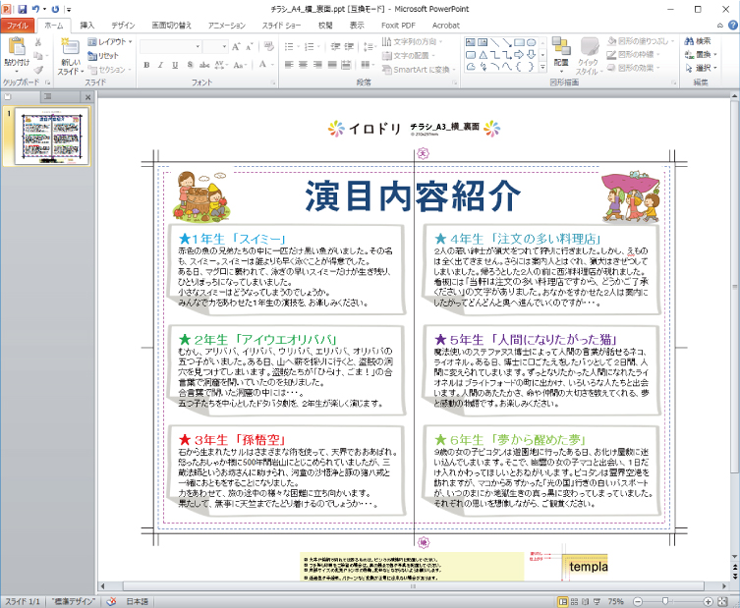
イラストを入れたことにより、にぎやかさを出すことができました。
貼り込んだイラストや飾り罫はすべてフリー素材です。素材は、下記のサイト紹介を参考にしましょう。
最後に、STEP2とSTEP4で入れた、折り位置の目安の縦線を削除して完成です。
まとめ

イラストや内容を変えて、音楽会のしおりを作ってみました。
また、手書きで描いたイラストや、お子さまのイラストなどを入れることで、親しみがあり思い出に残るしおりにもなります。
ぜひこの機会にオリジナルのしおりを作って学芸会、音楽会を盛り上げましょう!
学芸会・音楽会のしおりはイロドリで注文!
2つ折のしおりはこちら
タグ:







